Wordpress Bakım ve Performans İpuçları

Wordpress kullanmaya başladıktan sonra kendisine olan hayranlığım gitgide arttı ve uğraştıkça daha çok sevdim.
Çünkü Wordpress başta oldukça basit ve kullanışlı iken detaylara indikçe daha da keyifli hale geliyor. wp-config.php dosyasına yapılacak müdahalelerle Wordpress’i daha kişisel hale getirebiliyorsunuz. Aşağıda internette değişik kaynaklardan derlediğim optimizasyon ip uçları mevcuttur.
Wordpress’i kurduktan sonra ilk yapmanız gereken Wordpress tarafından otomatik yapılmayan bir işlem olan Güvenlik Anahtarlarını yerleştirmek;
http://api.wordpress.org/secret-key/1.1/salt adresinden oluşturduğunuz güvenlik anahtarlarını olduğu gibi wp-config.php dosyanızda bulunan
[php]
define(‘AUTH_KEY’, ‘put your unique phrase here’);
define(‘SECURE_AUTH_KEY’, ‘put your unique phrase here’);
define(‘LOGGED_IN_KEY’, ‘put your unique phrase here’);
define(‘NONCE_KEY’, ‘put your unique phrase here’);
define(‘AUTH_SALT’, ‘put your unique phrase here’);
define(‘SECURE_AUTH_SALT’, ‘put your unique phrase here’);
define(‘LOGGED_IN_SALT’, ‘put your unique phrase here’);
define(‘NONCE_SALT’, ‘put your unique phrase here’);
[/php]
kısmına yapıştırmak… Bu işlemi sonra da yapabilirsiniz. Ama hazır yeri gelmişken yapıverin.
Yazı Revizyonlarını Kapatmak;
WordPress’in son sürümleri, kullanıcıların blog yazılarının farklı sürümlerini kaydeden ve gerekirse önceden kaydedilmiş sürümlere dönmeyi sağlayan bir yazı revizyonu (post-revisions) sistemi sağlar. Bu bir çoğunuz için yararlı bir özellik olsa da kimi zaman istenmeyen bir özellik te olabilir. Dilerseniz wp-config.php dosyanıza ekleyeceğiniz bir satırla bu özelliği tamamen kapatabilir ya da revizyon sayısını sınırlayabilirsiniz.
Yazı revizyonlarını tamamen kapatmak için;
[php]define(‘WP_POST_REVISIONS’, false);[/php]
Yazı revizyonlarının sayısını kısıtlamak için;
[php]define(‘WP_POST_REVISIONS’, 3);[/php]
Otomatik Kaydetme Zamanını Ayarlamak;
Wordpress siz bir yazı yazarken 60 saniye aralıklarla yazınızın mevcut halini kaydeder. Böylelikle herhangi bir kaza halinde yazdıklarınızı kaybetmezsiniz. Bu çok faydalı bir özellik olsa da 60 saniye süre sizin için fazla olabilir. autosave_interval tanımıyla bu süreyi istediğiniz gibi ayarlayabilirsiniz. Kısaltmanız tavsite edilmez çünkü sunucunuzu aşırı yorabilir.
[php]define(‘AUTOSAVE_INTERVAL’, 120);[/php]
Çöpü belli aralıklarla boşaltmak;
Wordpress’in trash (çöp) özelliği varsayılan olarak yazı ya da yorumları çöpe atıldıktan 30 gün sonra silmek üzere ayarlıdır. Çöp kutusu yararlı bir özellik olsa da 30 gün uzun bir süre olabilir. Aşağıdaki tanımlama ile çöpteki yazı ya da yorumları istediğiniz kadar gün sonra otomatik silinmesini sağlayabilirsiniz.
Çöpteki öğeleri 7 gün sonra otomatik silmek için;
[php]define(‘EMPTY_TRASH_DAYS’, 7);[/php]
Çöp özelliğini tamamen kapatmak için;
[php]define(‘EMPTY_TRASH_DAYS’, 0);[/php]
Otomatik Veritabanı Onarımı
Giriş yapılmış olması şartı olmaksızın veritabanını onarımı ve optimizasyonu yapılabilir. Fakat bu yöntemin kötü niyetli kişilerce sürekli kullanımı sisteminize zarar verebilir. Bu yüzden kullandıktan sonra kaldırılması önerilir.
Veritabanını onarma özelliğini açmak için;
[php]define(‘WP_ALLOW_REPAIR’, true);[/php]
kodunu wp-config.php dosyanıza ekledikten sonra
http://www.example.com/wp-admin/maint/repair.php
adresini tarayıcınızdan çalıştırarak veritabanınızı onarabilirsiniz.
Blog ve Site adresi tanımlamak;
Wordpress kurulumu esnasında ve Wordpress genel ayarlarında WordPress adresi (URL) ve Site adresi (URL) tanımlıyoruz. Eğer bu iki ayarı wp-config.php dosyamızda tanımlarsak performans artışı sağlanacaktır çünkü artık bu iki ayar veritabanından alınmayacak. Dikkat etmeniz gereken nokta Wordpress Genel Ayarlarda tanımlanmış olanlarla birebir aynı olmasıdır. wp-config.php dosyasında aşağıdaki ayarı yaptığınızda Wordpress Ayarlarında ilgili yer müdahale edilemez hale gelecektir.
Site ve Blog adresini tanımlamak için;
[php]define(‘WP_HOME’, ‘http://www.example.com’);
define(‘WP_SITEURL’, ‘http://www.example.com’);
[/php]
Tema yolunu ve Stil dosyası yolunu belirtmek
Aşağıdaki tanımları kendinize göre düzenleyip eklediğinizde veritabanına yapılan sorguları daha da azaltarak performansı artırmış olursunuz.
Tema ve Stil dosyası yolunu tanımlamak için;
[php]define(‘TEMPLATEPATH’, ‘C:inetpubvhostswp-contentthemesaktif-temaniz’);
define(‘STYLESHEETPATH’, ‘C:inetpubvhostswp-contentthemesaktif-temaniz’);
[/php]
Php belleğini artırma
Php tarafından kullanılan maksimum bellek miktarını artırabilirsiniz. Bu yapmak için aşağıdaki tanımı wp-config.php dosyanıza ekleyebilirsiniz. Aşırı artırımının sunucu şirketinizle sorun yaşamanıza sebep olabileceğini aklınızda bulundurun. Sunucunuzun konfigürasyonu aşağıdaki tanımlamayı göz ardı edebilir. Wordpress varsayılan olarak 32 mb’a kadar bellek kullanır.
Php belleğini artırmak için;
[php]define(‘WP_MEMORY_LIMIT’, ‘256M’);[/php]
Son olarak wp-config.php dosyanızı sunucunuza yüklemeden önce sunucunuzdakinin yedeğini mutlaka almanızı ve yükleyeceğiniz modifiye edilmiş wp-config.php dosyanızı tekrar gözden geçirmenizi tavsiye ederim.
Bu yazıda anlatılanları uyguladığınızda yaşayabileceğiniz sorunların sorumluluğu size ait olduğunu da hatırlatmak isterim.
Konu hakkında sizin de önerileriniz varsa yorumlarınızı bekliyorum.
Kaynaklar;
http://digwp.com/2009/06/wordpress-configuration-tricks/
http://codex.wordpress.org/Editing_wp-config.php
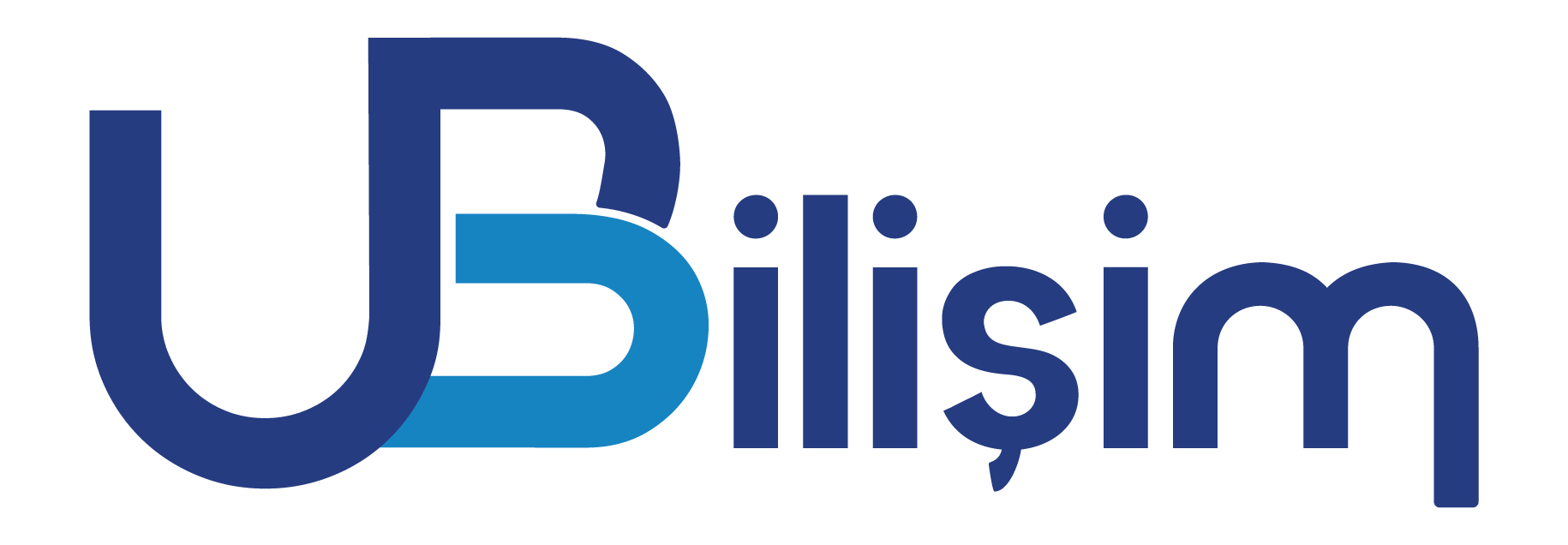






No Comments